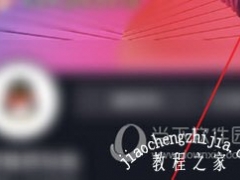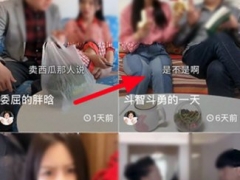钉钉外勤打卡怎么隐藏详细地址 看完轻松学会
教程之家
APP新闻
钉钉是大家在日常工作中都会使用到的一款软件,很多人都喜欢使用软件来进行上下班的打卡,不少小伙伴因为特殊的原因,需要在家中办公,这个时候就会使用到软件的外勤打卡,但是使用外勤打卡时会定位我们的位置,有些小伙伴不喜欢自己居住的位置被别人知道,这个时候就需要将位置隐藏起来,所以今天小编就为大家带来了钉钉外勤打卡隐藏位置的方法,感兴趣的小伙伴一起来看看吧。
1、进入钉钉首页后,点击下方菜单栏的工作。

2、在工作界面找到并进入考勤打卡。
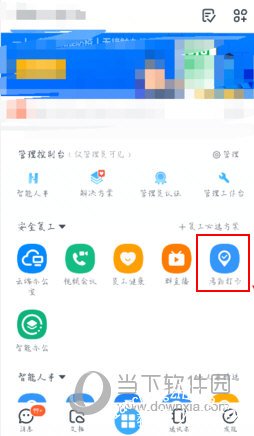
3、进入打卡界面后,点击右下角的设置。
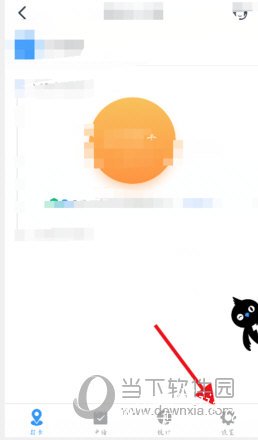
4、再点击上方菜单选项的高级设置。
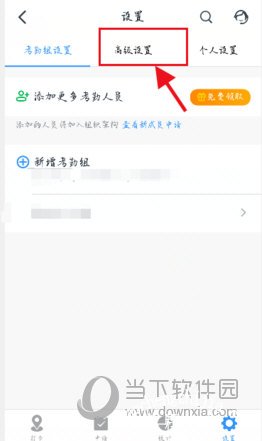
5、在高级设置中找到外勤打卡设置。
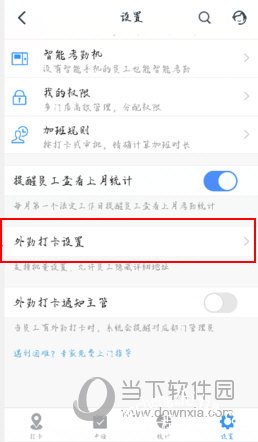
6、外勤打卡中找到允许员工隐藏详细地址,打开开关。
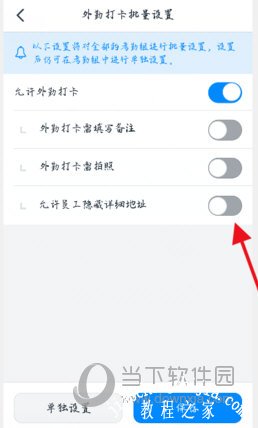
7、再次进入考勤打卡界面,点击外勤打卡就会有“隐藏详细地址”的开启/关闭按钮。
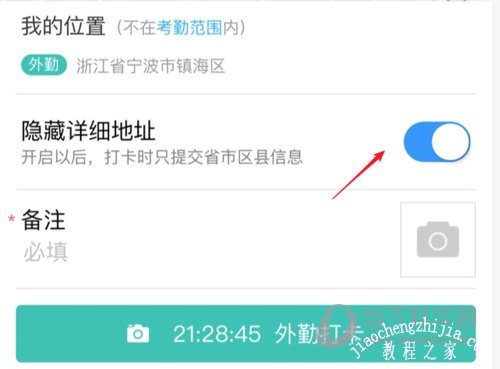
以上就是小编带来的软件外勤打卡隐藏位置方法了,小伙伴们只需要按照文章的步骤进行就可以轻松隐藏自己的位置信息了,希望这篇文章能够帮助到大家。